¿Desea mostrar anuncios dirigidos solo a los visitantes de los motores de búsqueda?
Según nuestra experiencia y las investigaciones de muchos expertos del sector, parece que los visitantes de los motores de búsqueda son más propensos que sus lectores habituales a hacer clic en anuncios dirigidos. Mostrando anuncios solo a estos visitantes, puede aumentar la tasa de clics (CTR) y aumentar las ventas.
En este artículo, le mostraremos cómo mostrar anuncios solo a los visitantes del motor de búsqueda en WordPress.
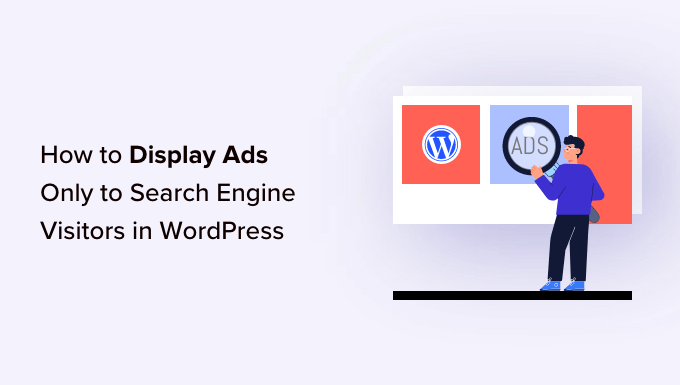
¿Por qué mostrar anuncios solo a los visitantes de los motores de búsqueda?
Hay diferentes formas de ganar dinero en Internet, y mostrar anuncios es una de ellas.
Puede utilizar Google AdSense para mostrar anuncios en su blog de WordPress y ganar una cuota establecida cuando un usuario haga clic en los anuncios. Esta estrategia se denomina coste por clic (CPC).
Sin embargo, conseguir más clics puede ser un reto si los anuncios no están dirigidos al público adecuado. En este caso, limitar los anuncios a los visitantes de los motores de búsqueda puede ayudar a aumentar los ingresos publicitarios.
Diferentes estudios, expertos del sector y nuestra propia experiencia demuestran que los visitantes procedentes de motores de búsqueda son más propensos a hacer clic en los anuncios de su sitio en comparación con otros visitantes. Puede mostrar los anuncios adecuados a los usuarios adecuados y mejorar el CPC.
Esta estrategia también ayuda a mostrar anuncios solo cuando son necesarios. Tener demasiados anuncios puede distraer y perjudicar la experiencia del usuario. Al mostrarlos solo a los visitantes de los motores de búsqueda, tu sitio web de WordPress no estará saturado de anuncios.
Dicho esto, veamos cómo puede mostrar anuncios solo a los visitantes del motor de búsqueda.
Mostrar anuncios solo a los visitantes de los motores de búsqueda
Para mostrar anuncios solo a los visitantes de los motores de búsqueda, deberá añadir un fragmento de código personalizado a su sitio web de WordPress.
Esto puede sonar técnico y difícil, pero le mostraremos una manera fácil de añadir fragmentos de código sin necesidad de editar el código o contratar a un desarrollador.
Si aún no ha establecido anuncios en su sitio, consulte nuestra guía sobre cómo añadir correctamente Google AdSense a WordPress.
A continuación, tendrá que instalar y activar el plugin WPCode. Para obtener más información, consulte nuestra guía sobre cómo instalar un plugin de WordPress.
WPCode es el mejor plugin de fragmentos de código para WordPress, y te ayuda a insertar código personalizado en cualquier parte de tu sitio. También te ayuda a gestionar y organizar todos tus fragmentos de código.
Nota: Para este tutorial, utilizaremos la versión Lite de WPCode, que está disponible de forma gratuita. Sin embargo, existen planes premium que ofrecen más características como lógica condicional, gestión segura de errores, una biblioteca de fragmentos de código y mucho más.
Una vez activado, debe dirigirse a Fragmentos de código ” + Añadir fragmento desde su escritorio de WordPress. A continuación, haga clic en la opción “Añadir su código personalizado (nuevo fragmento)”.

A continuación, copie este fragmento de código:
$ref = $_SERVER['HTTP_REFERER'];
$SE = array('/search?', 'images.google.', 'web.info.com', 'search.', 'del.icio.us/search', 'soso.com', '/search/', '.yahoo.');
foreach ($SE as $source) {
if (strpos($ref,$source)!==false) {
setcookie("sevisitor", 1, time()+3600, "/", ".wpbeginner.com");
$sevisitor=true;
}
}
function wpbeginner_from_searchengine(){
global $sevisitor;
if ($sevisitor==true || $_COOKIE["sevisitor"]==1) {
return true;
}
return false;
}
Nota: En la línea setcookie, asegúrese de cambiar .wpbeginner.com por el dominio de su propio sitio.
A continuación, debe pegar el código en el área ‘Vista previa del código’ de WPCode. También deberá introducir un nombre para su fragmento de código y, a continuación, hacer clic en el menú desplegable “Tipo de código” y seleccionar la opción “Fragmento de código PHP”.
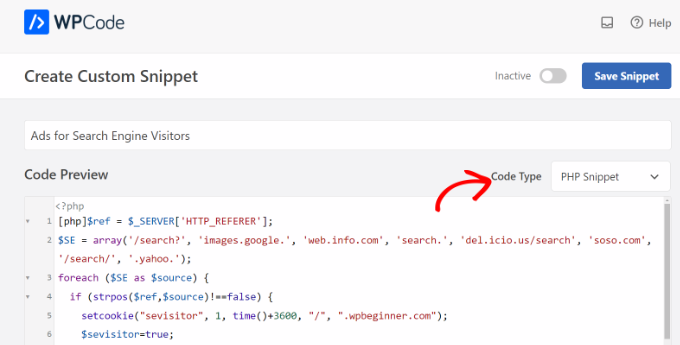
A continuación, desplácese hacia abajo y seleccione el método de inserción del fragmento de código.
WPCode utilizará la opción ‘Auto Insertar’ por defecto y ejecutará el código en todas partes. Sin embargo, puedes cambiar esto e insertar el código personalizado en páginas específicas, antes o después del contenido, mostrarlo en páginas de comercio electrónico y mucho más.

Como alternativa, también puede cambiar al método de inserción ‘Shortcode’ e introducir manualmente un shortcode para ejecutar el fragmento de código.
Para este fragmento de código, recomendamos utilizar el método de autoinserción.
Cuando haya terminado, no olvide hacer clic en el conmutador de la parte superior para activar el fragmento de código y, a continuación, haga clic en el botón “Guardar fragmento”.

Elija dónde mostrar los anuncios en su sitio
A continuación, tendrá que añadir otro fragmento de código y elegir dónde desea mostrar los anuncios solo a los usuarios del motor de búsqueda.
Sólo tienes que copiar el siguiente código:
<?php if (function_exists('wpbeginner_from_searchengine')) {
if (wpbeginner_from_searchengine()) { ?>
INSERT YOUR CODE HERE
<?php } } ?>
Nota: No olvide sustituir “INSERTAR SU CÓDIGO AQUÍ” en el fragmento de código anterior por su código de Google AdSense.
El fragmento de código anterior utiliza el primer código como referencia y analiza si el agente de referencia procede de cualquier tipo de URL de búsqueda, lo que incluye Google, Yahoo, Delicious, etc.
Si el navegador de un visitante dice que el agente de referencia es de cualquier sitio de búsqueda que usted haya especificado, entonces almacenará una cookie en su navegador llamada ‘visitante’ durante 1 hora desde el momento en que visitó su sitio.
Para añadir el código, sólo tiene que ir a Fragmentos de código ” + Añadir fragmento desde el escritorio de WordPress y seleccionar la opción “Añadir su código personalizado (nuevo fragmento)”.

A continuación, puede introducir un nombre para su fragmento de código en la parte superior y pegar el código en la zona de “Vista previa del código”.
También tendrá que cambiar el “Tipo de código” al hacer clic en el menú desplegable y seleccionar la opción “Fragmento de código PHP”.
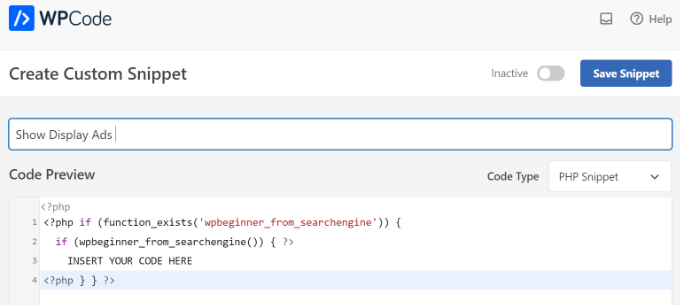
A continuación, puede hacer clic en el botón “Guardar fragmento de código” y desplazarse hasta la sección Inserción.
Aquí, tendrá que seleccionar el método ‘Shortcode’. De esta forma, podrá añadir fácilmente el shortcode para mostrar anuncios en cualquier parte de su sitio.
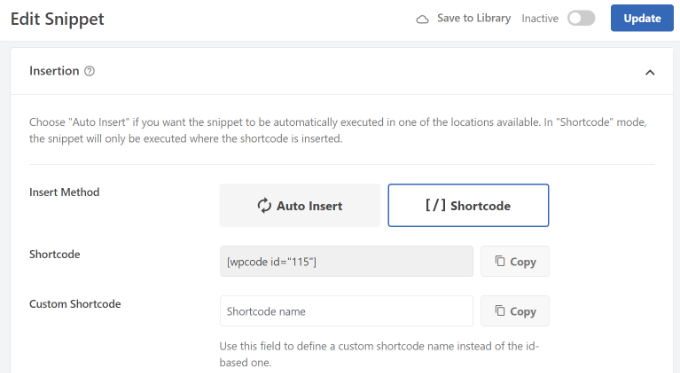
Puede copiar el shortcode o escribirlo en un archivo del bloc de notas.
Cuando haya terminado, no olvide hacer clic en el conmutador de la parte superior para activar el código y, a continuación, haga clic en el botón “Actualizar”.
Para añadir el shortcode, puedes dirigirte a cualquier sección de tu sitio web. Por ejemplo, si desea mostrar anuncios de banner a los usuarios de motores de búsqueda en la barra lateral, a continuación, sólo tiene que ir a Apariencia ” Widgets desde el escritorio de WordPress.
Desde aquí, puede hacer clic en el botón “+” para añadir un bloque de widget shortcode a la barra lateral.
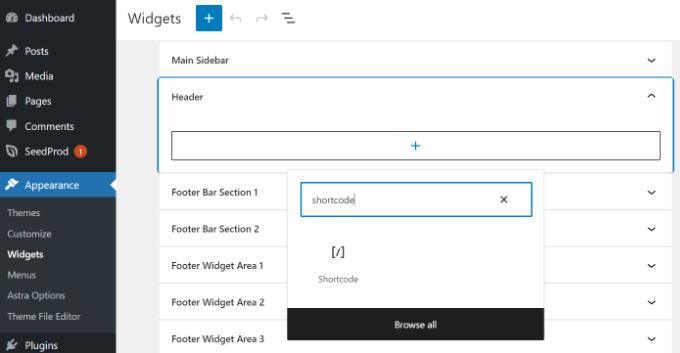
Introduzca el shortcode que acaba de copiar. Una vez que hayas terminado, simplemente haz clic en el botón ‘Actualizar’.
WordPress mostrará ahora los anuncios específicos del motor de búsqueda que haya elegido a estos usuarios durante un total de una hora desde el momento en que visitaron su sitio por primera vez.
Si este usuario marca su sitio como favorito y vuelve a él un día después porque le gusta su contenido, será considerado su lector habitual y no verá los anuncios específicos de los motores de búsqueda.
Esperamos que este artículo le haya ayudado a aprender cómo mostrar anuncios solo a los visitantes de los motores de búsqueda en WordPress. También puedes consultar nuestra guía definitiva sobre SEO para WordPress y nuestra selección de los mejores plugins de gestión de anuncios para WordPress.
If you liked this article, then please subscribe to our YouTube Channel for WordPress video tutorials. You can also find us on Twitter and Facebook.





Syed Balkhi says
Hey WPBeginner readers,
Did you know you can win exciting prizes by commenting on WPBeginner?
Every month, our top blog commenters will win HUGE rewards, including premium WordPress plugin licenses and cash prizes.
You can get more details about the contest from here.
Start sharing your thoughts below to stand a chance to win!
THANKGOD JONATHAN says
Thank you for sharing this method. It will really improve user experience for returning visitors.
Please how do I make it like to only show for desktop or mobile users?
WPBeginner Support says
In the WPCode options beneath the code area you can specify mobile or desktop
Administrador
THANKGOD JONATHAN says
Thank you for the reply. I will really give it a try and will give my feedback too when I am done.
Chanakya Sahu says
Amazing guide. I didn’t know this. Now, I am interested in learning more of these customization via coding. The customizations are limitless
WPBeginner Support says
Glad we could share this guide
Administrador
Jiří Vaněk says
It sounds very good, to reward regular website visitors by offering an ad-free experience when they come directly, while showing ads to visitors from search engines. Such a win-win solution, where one can pamper regular users a bit more and essentially give them a certain bonus. It’s a great idea to display ads based on the referrer and where they came from, although I haven’t implemented Google Ads on the website yet. Nonetheless, I’ll definitely consider this approach, especially in terms of the benefit it brings to regular users.
Ralph says
This is really interesting idea! Thanks to this method we can potentially lower the number of impressions and at the same time increase CTR. At least in theory…
Can this affect Google Ads in such way it will increase our CPS and/or CPM and make us more money?
WPBeginner Support says
We gave not tested it enough to confidently say if it will or not either way.
Administrador
Douglas Negreiros Ferreira says
Would be great setting a shortcode for this, then you can set it on a widget or in any post/page…
Nice piece of code brow!
WPBeginner Support says
We’ll certainly consider a method for that the next time we review this code
Administrador
fredick says
Why This Code Dosnt Work With Cache?
WPBeginner Support says
Your cache would show users the standard version of the site as that is what it would normally have saved for most users
Administrador
Debajyoti Das says
Can I face a google penalty if I disable “facebook comments widget” or any widget section of my WP site for search visitors…
PS: You can add .bing. to your code.
Editorial Staff says
No you don’t face penalty…
Administrador
Kaushik Biswas says
I’ve used this for a while. It also works in blogger blogs. But the problem is, if the ads aren’t shown, then either that space has to be collapsible or some other ad or image should be shown, or else, the ad space looks blank.
Andrew Sylvester says
This is a really cool idea, but its biggest drawback is that it won’t work properly if you’re using any sort of WP cache plugin (as most are, or should be!).
I took the concept and reworked it with JavaScript instead, but I wonder if there’s a better way…
Editorial Staff says
Care to share the JS code?
Administrador
Abhishek Bharadwaj says
Can we show different ads to search engine and regular readers?
Editorial Staff says
Yes, just use the else statement in the if tag, and specify the other ads for regular readers
Administrador
Sam Su says
I am not if my ads are showing. I have try this code but I don’t have other computer to preview my ads. Right now it is not showing even if I browse it coming from Google search engine.
Robert says
Great idea lowering impressions whilst increasing click-throughs can only help your earning potential.
A nice simple piece of code which is easily integrated.
Keith Davis says
You guys know your stuff.
If only I had your php skills!
LiewCF says
I don’t think modifying functions.php file is a good idea. It will be overwritten in WordPress upgrade.
Editorial Staff says
We are talking about theme’s functions.php which has nothing to do with the Core update.
Administrador
Leon says
Cool idea and it works great but regular readers can make you money too!
Editorial Staff says
Yes, but most of the time if your user is not targeted enough for the content, then you can become a victim of Smart Pricing.
Administrador
Saket Jajodia says
Will surly going to try this on my blogs….